構造メッシュ(標準的なパターンのメッシュ)を作成するには、[メッシュ]タブ [構造メッシュ]パネルのコマンドを使用します。基本手順は次のとおりです。
[構造メッシュ]パネルのコマンドを使用します。基本手順は次のとおりです。
- 複数のオブジェクト(ライン、弧、スプラインなど)間でメッシュを作成するためにオブジェクト メッシュの 1 つを使用する場合は、作図オブジェクトを使用してそのジオメトリを作成します。したがって、アイテム作成時に[構造体として使用]チェック ボックスをオンにします。
- コマンドを発行してメッシュを作成すると、ダイアログが表示されます。
- ダイアログの[属性]セクションでメッシュの属性を指定します。属性はパーツ、サーフェス、メッシュを作成するラインのレイヤ番号で構成されます。
- [分割]セクションではメッシュの分割数を指定します。分割によってメッシュ側に沿った要素の数を制御します。要素のサイズを一定にするか、連続のタイプを含めるかも、[分割]セクションで指定します。
- メッシュのコントロール点を指定します。点と点の間のメッシュを作成する場合は、頂点や座標によってメッシュの角が指定されます。オブジェクトとともにメッシュを作成する場合は既存の作図オブジェクトをクリックします。[選択]
 [選択]
[選択] [作図オブジェクト]が既定に設定されていることを確認してください。
[作図オブジェクト]が既定に設定されていることを確認してください。
通常、ダイアログのパラメータは左から右に指定します。属性の次に各エッジの分割を指定し、その後メッシュの輪郭を決める点またはオブジェクトを指定します。ただし、これらのパラメータは[適用]ボタンをクリックする前にどんな順番でも入力できます。
間隔が不均一なメッシュの分割数を指定する
メッシュのダイアログの[分割]セクションには、各メッシュのそれぞれのエッジに沿った分割(または要素)数の調整機能も含まれます。AB、AA' などの記号は、そっれぞれのメッシュのタイプによって変わります。通常、たとえば分割数 AB は、点 A と点 B の間の分割数となります。
既定ではこれらのメッシュは、分割すると各エッジまたはオブジェクトに沿って均等に間隔が割り当てられます。これを変更するには、各分割部の横にあるボタンをクリックします。表示されたダイアログで、[定数]、[計算]、[幾何]ラジオ ボタンの中から選択できます。[定数]では間隔が均一な既定のメッシュが作成されます。[計算]ラジオ ボタンをオンにした場合は、1 つ目の点から 2 つ目の点までのラインの長さが一定値で増加します。たとえば 1 つ目のセグメントが 1.0 単位の場合、2 つ目は 1.5、3 つ目は 2.0 となります。各セグメントは 1 つ前のセグメントから 0.5 ずつ増加します。[幾何]ラジオ ボタンをオンにすると、隣接するセグメントの比率を一定係数として、1 つ目の点から 2 つ目の点まで各要素の長さが増加します。たとえば 1 つ目のセグメントが 1.0 単位の場合は、2 つ目が 1.5、3 つ目が 2.25 となります。各セグメントの長さは 1 つ前のセグメントの 1.5 倍となります。
[計算]スペーシング: 総長さ = h + (h+r) + (h+2r) + + (h + (n-1)r) = n[2h + (n-1)r]/2
[幾何]スペーシング: 総長さ = h + hr + hr 2 + + hr n-1 = h(1-r n )/(1-r)
h は最短の長さ、n は分割数、r はセグメント間の増分の比率です。
[計算]または[幾何]ラジオ ボタンを選択した場合、[コントロール]セクションで制御因子を選択できます。[短い長さ]ラジオ ボタンをオンにした場合は、1 つ目のセグメントの長さを隣接フィールドで指定します(h)。この値とエッジの総長さによって、一定の増分または比率が計算されます。[比率]ラジオ ボタンをオンにした場合は、最長セグメント対最短セグメントの比率を隣接フィールドで指定します。この値とエッジの総長さによって、1 つ目のセグメントの長さ、一定の増分、または比率が計算されます。[隣接]ラジオ ボタンをオンにした場合は、隣接するセグメント同士の比率を隣接フィールドで指定します(r)。この値とエッジの総長さによって、1 つ目のセグメントの長さが計算されます。
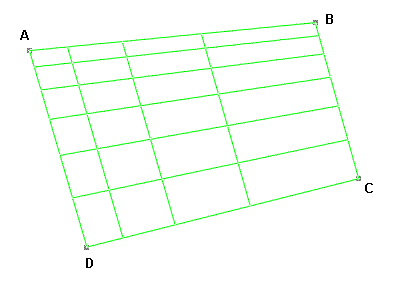
図 1: 不均一間隔の 4 点メッシュ
- 辺 AB は[幾何]スペーシングによって 4 つに分割されています。
- 辺 BC は[計算]スペーシングによって 6 つに分割されています。
- 最短のセグメントは必ず点 A に近くなり、点 A から離れるほど増加していきます。
モデル内の複数の点で構成される構造メッシュ
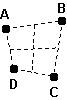
[3 点 3 角形メッシュ]
[4 点長方形メッシュ]
[8 点 3D メッシュ]
これら 3 つのコマンドによって、モデル内の複数の点で構成される構造メッシュが作成されます。各メッシュ コマンドを使用する際は、決まった順番(時計回りまたは反時計回り)でメッシュの点を指定する必要があります。点はモデルやスケッチ上の頂点をクリックすることで指定できます(マウス カーソルを頂点に重ねると錠前アイコンが表示されます)。その際は各点の座標を指定し、[ID]ボックスに既存の頂点番号を入力します。点はこうした作業を組み合わせて指定してください。
各コマンドでは、点の指定を促すプロンプトが表示されます。メッシュの形状は以下のとおりです。
- [3 点 3 角形メッシュ]: A、B、C の 3 つの点を指定するメッシュです。1 つ目が A、2 つ目が B、3 つ目が C となり、3 角形要素が点 A に作成されます。他のメッシュは 4 角形要素です。
- 4 点長方形メッシュ: A、B、C、D の 4 つの点を指定するメッシュです。1 つ目が A、2 つ目が B、3 つ目が C、4 つ目が D となり、これら 4 つの点は時計回りまたは反時計回りで順に選択する必要があります。
- [8 点 3D メッシュ]: A、B、C、D、A'、B'、C'、D' の 8 つの点を指定するメッシュです。1 つ目が A、2 つ目が B、3 つ目が C、4 つ目が D となり、5~8 つ目も同様に A'~D' となります。これらの点を選択すると、4 点長方形メッシュが点 A~D 間および A'~D' 間に作成されます。A と A'、B と B'、C と C'、D と D' がそれぞれ対応する形で 2 つのメッシュが結合されます。
属性、点、分割を指定したら、[適用]をクリックしてメッシュを作成します。
作図オブジェクト間の構造メッシュ
 [1 つのオブジェクトを分割]、[2 つのオブジェクト間のメッシュ]、[4 つのオブジェクト間の 3D メッシュ]
[1 つのオブジェクトを分割]、[2 つのオブジェクト間のメッシュ]、[4 つのオブジェクト間の 3D メッシュ]
作図オブジェクト間に構造メッシュを作成するコマンドです。各コマンドでは、次に示すように特定の順番でメッシュのオブジェクトを指定します。オブジェクトを指定する際は、モデル上の作図オブジェクトをクリックします。
[ジオメトリ] [メッシュ]
[メッシュ] [1 つのオブジェクトを分割]コマンドで得られる結果は、[作成]
[1 つのオブジェクトを分割]コマンドで得られる結果は、[作成] [変更]
[変更] [分割]コマンドのものと同様になりますが、実行段階では次の点で違いがあります。
[分割]コマンドのものと同様になりますが、実行段階では次の点で違いがあります。
- [1 つのオブジェクトを分割]は 1 つの作図オブジェクトを対象としており、FEA エディタでラインが作成されます。その後、元の作図オブジェクトは他の作業でも利用できるように維持されます。[分割]コマンドでは、元のオブジェクトが分割されます。
- [1 つのオブジェクトを分割]では不均一な間隔を作成できます。[分割]コマンドでは、元のオブジェクトが均一なセグメントに分割されます。
- [1 つのオブジェクトを分割]は結合性があり、メッシュのパラメータを後で修正できます。詳細は以下の「構造メッシュを修正する」を参照してください。
- [1 つのオブジェクトを分割]: 1 つの作図オブジェクトを選択してメッシュを作成します。選択した位置に最も近い端点が点 A となります。
- [2 つのオブジェクト間のメッシュ]: 2 つの作図オブジェクトを選択してメッシュを作成します。1 つ目のオブジェクトが AA' となり、選択した位置に最も近い端点が点 A となります。2 つ目のオブジェクトが BB' となり、選択した位置に最も近い端点が点 B となります。
- [4 つのオブジェクト間の 3D メッシュ]: 4 つの作図オブジェクトを選択してメッシュを作成します。1 つ目のオブジェクトが AA' となり、選択した位置に最も近い端点が点 A となります。2 つ目のオブジェクトが BB' となり、選択した位置に最も近い端点が点 B となります。3 つ目のオブジェクトが CC' となり、選択した位置に最も近い端点が点 C となります。4 つ目のオブジェクトが DD' となり、選択した位置に最も近い端点が点 D となります。結合に関しては次の図を参照してください。
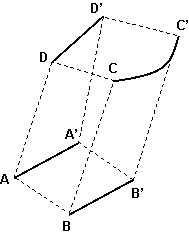
属性、オブジェクト、分割を指定したら、[適用]をクリックしてメッシュを作成します。
構造メッシュを修正する
構造メッシュを作成すると、ツリー表示内の[メッシュ]の下にエントリが表示されます。既存のメッシュを修正するには、このエントリを選択して右クリックし、[編集]を選択します。メッシュ関連のすべてのパラメータを編集できます。[適用]ボタンをクリックすると、メッシュに変更が適用されます。また、[メッシュ]にはメッシュに対して行われた操作が表示されますが、これも更新されます。次に一例を示します。
- 適当なサイズの 4 点メッシュを作成([メッシュ]
 [構造メッシュ]
[構造メッシュ] [4 点長方形メッシュ])します。各エッジを 4 つに分割します。
[4 点長方形メッシュ])します。各エッジを 4 つに分割します。 - ツリー表示の[メッシュ]にある 4 点メッシュのエントリを選択して右クリックし、[移動またはコピー]を選択します。
- [コピー]と[連接]チェック ボックスをオンにして、押し出しを行います。コピーの数を 3、方向をメッシュ平面と垂直に設定します。総距離をメッシュのサイズとほぼ同程度に設定します。[OK]をクリックし、コピーを実行します。
- ツリー表示内の[メッシュ]の下にある元の 4 点メッシュのエントリを再度選択します。右クリックして[編集]を選択します。
- 各辺に対し分割数を 6 に設定します。
- [適用]ボタンをクリックすると、元のメッシュとコピー、押し出しが更新されます。メッシュのラインを選択し、メッシュを選択するのではなくコピーしていた場合は、メッシュの変更によって押し出されたラインに影響が出ることはありません。
ヒント
メッシュに関連する点またはオブジェクトを変更するには、[Esc]キーを押して選択したアイテムに戻ります。元のメッシュの作成時、または既存のメッシュの編集時にこの方法を使用できます。
たとえばメッシュを上記の例(4 つ目の手順)で修正する場合は、[ポイント メッシュ設定]ダイアログが表示されてから[Esc]キーを押します。点 D が削除されているので、新しく点 D を選択できます。[Esc]キーを押すと、選択した点またはオブジェクトをすべて削除し、再設定することができます。